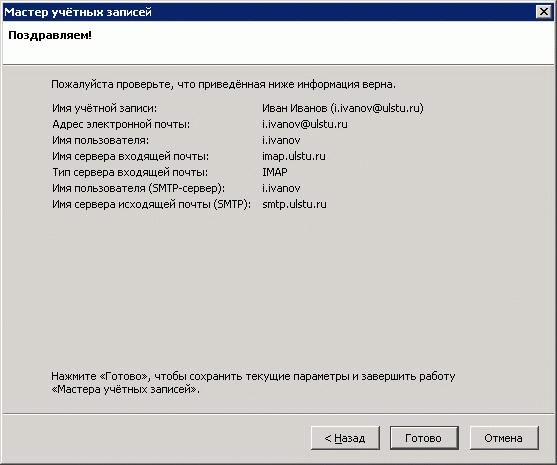|
Наcтройка программы "Mozilla ThunderBird" для imap.
- Откройте программу "Mozilla ThunderBird" кликнув два раза левой кнопкой мыши по соответствующей иконке.
- В верхнем меню выберите "Инструменты", кликните на нем левой кнопкой мыши и из выпадающего меню выберите "Параметры учетной записи".
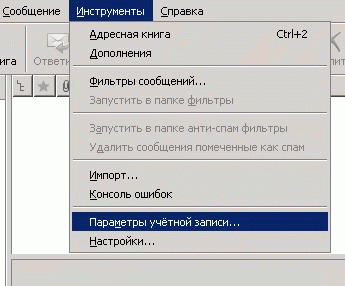
- В появившемся окне нажмите кнопку "Добавить учетную запись".
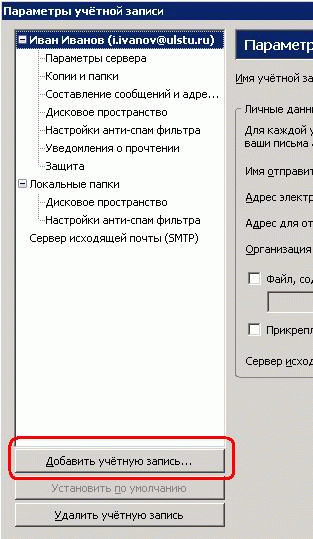
- В появившемся окне выберите "Учетная запись электронной почты" и нажмите кнопку "Далее >".

- В следующем окне в графе "Выводимое имя" наберите Ваше имя и фамилию, например "Иван Иванов", а
в графе "Адрес электронной почты" наберите адрес Вашего почтового ящика, например, i.ivanov@ulstu.ru.
Нажмите кнопку "Далее >".
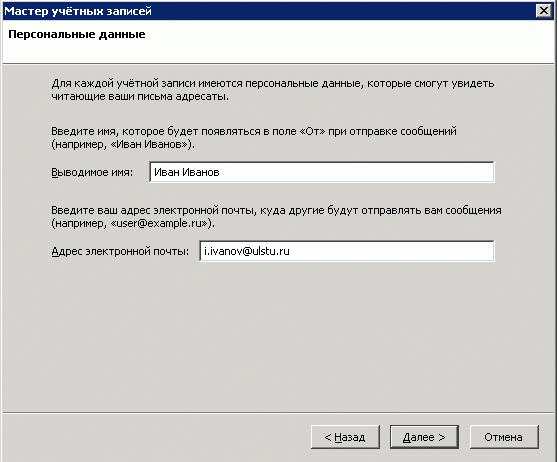
- В следующем окне выберите IMAP в графе "Тип используемого Вами сервера входящей почты"
и напишите imap.ulstu.ru в графе "Имя сервера". Ниже уберите галочку "Использовать общую папку "Входящие" и введите в графе
"Имя используемого Вами сервера исходящей почты (SMTP)" smtp.ulstu.ru и нажмите кнопку "Далее >".
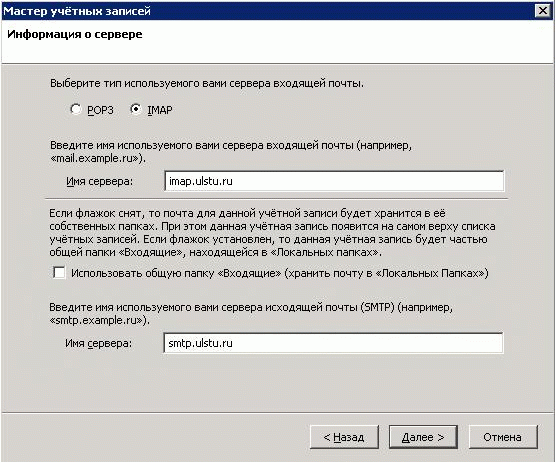
- В появившемся окне в графax "Имя пользователя" и "Имя ползователя (SMTP)" наберите свой login, например, i.ivanov.
Нажмите "Далее >".
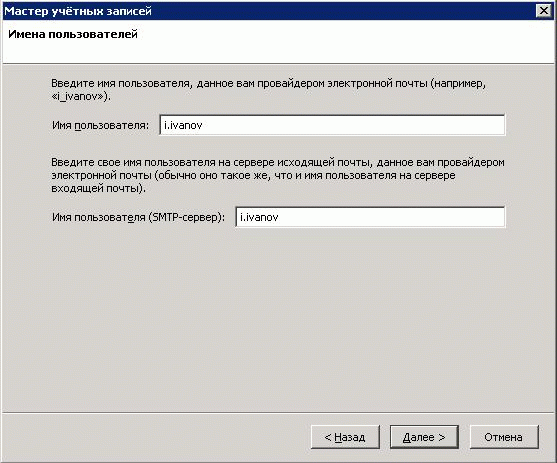
- В появившемся окне в графе "Имя учетной записи" наберите строку, которая будет обозначать Вашу учетную запись. Например,
"Иван Иванов (i.ivanov@ulstu.ru)". Нажмите "Далее >".
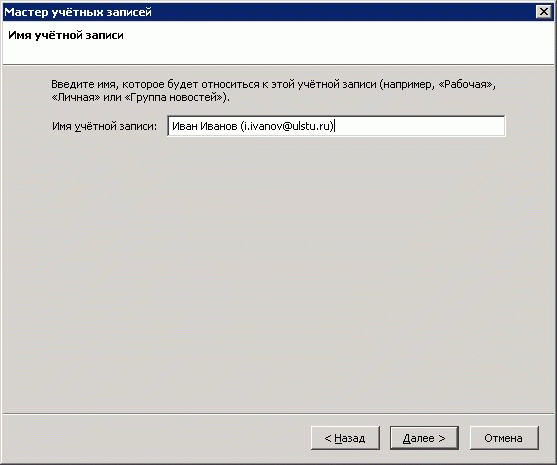
- В следующем окне нажмите кнопку "Готово".
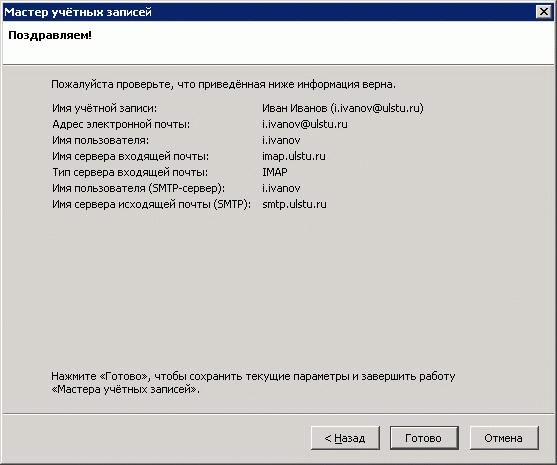
|